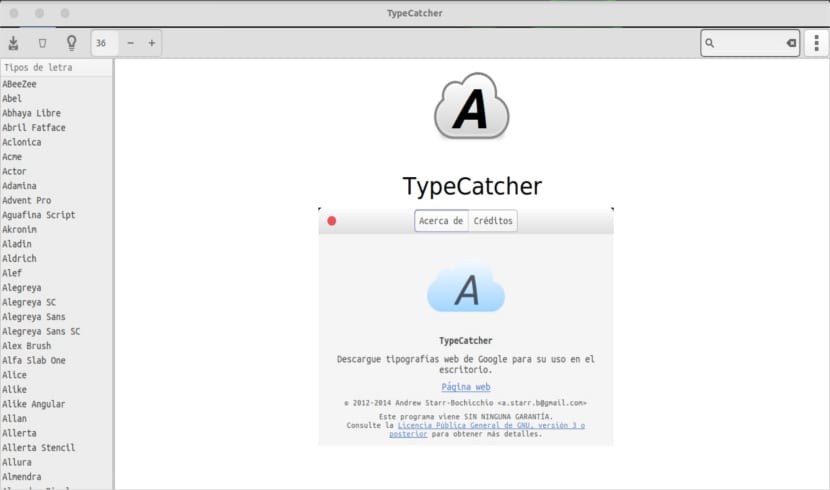
હવે પછીના લેખમાં આપણે ટાઇપગેચર પર એક નજર નાંખવા જઈ રહ્યા છીએ. આ એપ્લિકેશન અમારા માટે સરળ બનાવશે ગૂગલ ફોન્ટ વાપરો અમારા ઉબુન્ટુ ડેસ્કટ .પ પરથી. તે અમને ખૂબ સરળ રીતે તેમને ઇન્સ્ટોલ અથવા અનઇન્સ્ટોલ કરવાનો વિકલ્પ આપશે. એક સાથીદારએ તેના વિશે અમને થોડા વર્ષો પહેલા કહ્યું હતું આ લેખ, પરંતુ હવે અમે officialફિશિયલ ઉબુન્ટુ રિપોઝીટરીઓમાંથી પણ સ્થિર સંસ્કરણ ઇન્સ્ટોલ કરી શકીએ છીએ.
ડિફ defaultલ્ટ રૂપે ઉબુન્ટુ ડેસ્કટ .પ ઘણા મૂળભૂત ફોન્ટ્સ સાથે આવે છે. જો તમે ડિઝાઇનર, સામગ્રી નિર્માતા અથવા વેબસાઇટ વિકાસકર્તા છો, તો ડિફ defaultલ્ટ ફોન્ટ્સ તમારાથી ઓછા થઈ શકે છે. આપણા બધા માટે જે આને સમર્પિત છે, અમુક સમયે અમને કેટલાક વધારાના સ્ત્રોતોની જરૂર હતી. ટાઇપગિચરનો ઉપયોગ કરીને, કોઈપણ વપરાશકર્તા સમર્થ હશે ગૂગલ વેબ ફોન્ટ્સ સરળતાથી શોધ, બ્રાઉઝ અને ડાઉનલોડ કરી શકો છો ઉબુન્ટુ ડેસ્કટ .પ અને ડેરિવેટિવ્ઝ પર offlineફલાઇન ઉપયોગ માટે.
જો તમે તમારા વ્યક્તિગત અથવા વ્યાવસાયિક કાર્ય માટે વધારાના ફોન્ટ્સ શોધી રહ્યા છો, તો ટાઇપગિચર તમારા માટે ખૂબ ઉપયોગી સાધન હશે. ટાઇપગિચર થઈ રહ્યું છે એન્ડ્ર્યુ સ્ટારર-બોચિચિઓ દ્વારા વિકસિત, ડિજિટલ મહાસાગરના સમુદાય મેનેજર. તે સંપૂર્ણપણે મફત છે અને ઓપન સોર્સ ફોન્ટ મેનેજરને GPL v3 લાઇસેંસ હેઠળ મુક્ત કરવામાં આવ્યો છે.
આ ટૂંકા લેખમાં, આપણે જોઈશું કે કેવી રીતે ઉબુન્ટુ સિસ્ટમ પર ગૂગલ ફontsન્ટ્સ ઇન્સ્ટોલ કરો (આ ઉદાહરણમાં આવૃત્તિ 17.04). પરંતુ પહેલા આપણે તે કાર્યો જોશું જે આ એપ્લિકેશન અમને ઉપલબ્ધ કરે છે.
ટાઇપગિચર કાર્યો

- અમે સક્ષમ થઈશું ગૂગલ વેબ ફોન્ટ્સ ડાઉનલોડ કરો.
- અમે શક્યતા હશે સરળતાથી ફોન્ટ્સ ઇન્સ્ટોલ કરો અથવા પહેલાથી ઇન્સ્ટોલ કરેલા ફોન્ટ્સને દૂર કરો થોડા માઉસ ક્લિક્સ સાથે.
- આ સાધન આપણને એ પણ પ્રદાન કરશે ફોન્ટ પૂર્વાવલોકન એડજસ્ટેબલ કદ અને ટેક્સ્ટ સાથે.
- અમે પ્રદર્શન કરી શકીએ નામ દ્વારા ફોન્ટ શોધે છે.
ઉબુન્ટુ 17.04 માં ગૂગલ વેબ ફોન્ટ્સ ઇન્સ્ટોલ કરો
Officialફિશિયલ ઉબુન્ટુ રિપોઝિટરીમાંથી ઇન્સ્ટોલ કરો
ટાઇપગેચર અમે શોધીશું સત્તાવાર ઉબુન્ટુ રિપોઝીટરીઓમાં ઉપલબ્ધ છે. તેને આપણા ઉબુન્ટુ અથવા કોઈપણ ડીઇબી-આધારિત સિસ્ટમમાં ઇન્સ્ટોલ કરવા માટે, આપણે ફક્ત ટર્મિનલ (Ctrl + Alt + T) ખોલવા પડશે અને તેમાં એક્ઝીક્યુટ કરવું પડશે:
sudo apt install typecatcher
સર્જકના પીપીએથી ઇન્સ્ટોલ કરો
બીજો ઇન્સ્ટોલેશન વિકલ્પ છે PPA નો ઉપયોગ કરો કે સર્જક આપણને બીજો સંભવત more અદ્યતન સ્રોત પ્રાપ્ત કરવા માટે પ્રદાન કરે છે. સત્તાવાર ભંડારમાંનું સંસ્કરણ, પી.પી.એ. કરતા એક કરતા થોડું જૂનું હોઈ શકે છે, તેમ છતાં, આ પોસ્ટ લખતી વખતે મને લાગે છે કે તે બંને સમાન સંસ્કરણ છે. તેથી જો આપણે હંમેશા સ્થિર અને તાજેતરનું સંસ્કરણ રાખીએ છીએ, આપણે ફક્ત ટર્મિનલમાં નીચેની સ્ક્રિપ્ટ ચલાવવાની છે (Ctrl + Alt + T):
sudo add-apt-repository ppa:andrewsomething/typecatcher && sudo apt update && sudo apt install typecatcher
ટાઇપગેચર સાથે ગૂગલ ફ fન્ટ્સ ઇન્સ્ટોલ કરો
એકવાર ઇન્સ્ટોલ થઈ ગયા પછી, અમે તેને ટાઇપગcherચરને ડેશમાં શોધીને ચલાવી શકીએ છીએ. ડિફ defaultલ્ટ ટાઇપચેચર ઇન્ટરફેસ અમારી સમક્ષ ખુલશે.
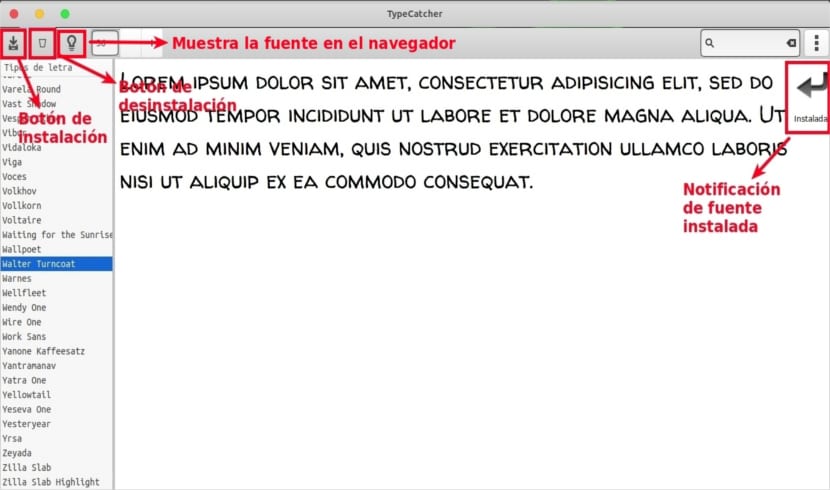
જેમ તમે સ્ક્રીનશોટમાં જોઈ શકો છો, બધા Google ફોન્ટ્સ ડાબી પેનલ પર સૂચિબદ્ધ છે. ટોચની પટ્ટીની ડાબી બાજુ તેમાં ફોન્ટ્સ ડાઉનલોડ કરવા, ઇન્સ્ટોલ કરેલા ફોન્ટ્સને દૂર કરવા, ફોન્ટની માહિતી જોવા, ફોન્ટના કદને સમાયોજિત કરવાનાં વિકલ્પો શામેલ છે. અને શીર્ષ પટ્ટીની જમણી બાજુએ નામ દ્વારા ફોન્ટ્સ શોધવા માટે એક શોધ બ boxક્સ શામેલ છે. આ ઉપરાંત, અમે શોધ બ usingક્સનો ઉપયોગ કરીને સીધા વેબસાઇટમાંથી સ્રોતોના વર્ણનને શોધી શકશું.
પેરા પૂર્વાવલોકન કોઈપણ સ્રોતમાંથી, તમારે ખાલી ડાબી પેનલમાંથી એક પસંદ કરવો પડશે. આ ઉપરાંત, ઉપલા પટ્ટીમાં કદને સમાયોજિત કરીને આપણે વિશિષ્ટ ફોન્ટ કદ સાથે પૂર્વાવલોકન મેળવી શકીએ છીએ.
પેરા સ્રોત માહિતી જુઓ, ફક્ત તેને પસંદ કરો અને ટોચની પટ્ટીમાં ફ fontન્ટ માહિતી ચિહ્ન (આયકન જે લાઇટ બલ્બ જેવો દેખાય છે) ક્લિક કરો. પસંદ કરેલા ફોન્ટની વિગતો અમારા ડિફ defaultલ્ટ વેબ બ્રાઉઝરમાં પ્રદર્શિત થશે.

પેરા તમારી ઉબુન્ટુ સિસ્ટમ પર ફોન્ટ ઇન્સ્ટોલ કરો, તેને પસંદ કરો અને ટોચની પટ્ટી પર ડાઉનલોડ ફontન્ટ બટનને ક્લિક કરો. તે જ રીતે, ફોન્ટને દૂર કરવા માટે, ઇન્સ્ટોલ કરેલું ફોન્ટ પસંદ કરો અને અનઇન્સ્ટોલ કરો ફોન્ટ બટનને ક્લિક કરવાથી તે દૂર થશે.
ટાઇપગિચરને અનઇન્સ્ટોલ કરો
ટર્મિનલ (Ctrl + Alt + T) ખોલીને અને તેમાં લખીને આપણે આપણા સિસ્ટમમાંથી પ્રોગ્રામને દૂર કરી શકીએ છીએ.
sudo apt remove typecatcher
જો આપણે તેને અનુરૂપ રીપોઝીટરી દ્વારા સ્થાપિત કરવાનું પસંદ કરીએ, તો આપણે તે જ ટર્મિનલમાં નીચેનો આદેશ લખીને તેનાથી છુટકારો મેળવી શકીએ:
sudo add-apt-repository -r ppa:andrewsomething/typecatcher
જ્યાં સુધી મેં પ્રયત્ન કર્યો છે, ટાઇપગિચર વાપરવા માટે ખૂબ જ સરળ છે, અને અમને તે બધા ગૂગલ સ્રોત, જે વચન આપે છે તે પ્રદાન કરે છે. નિ projectsશંકપણે અમારા પ્રોજેક્ટ્સ માટે હંમેશા હાથમાં સ્રોત રાખવા માટેનો એક સારો રસ્તો છે. જો કોઈને આ પ્રોજેક્ટ વિશે વધુ જાણવાની જરૂર હોય, તો તે તેમના પૃષ્ઠની સલાહ લઈ શકે છે GitHub.
છેલ્લે 2014 માં અપડેટ થયું, આ કલોનવેર બનવાની તૈયારીમાં છે
https://launchpad.net/~andrewsomething/+archive/ubuntu/typecatcher - છેલ્લે 7 અઠવાડિયા પહેલા અપડેટ કરાયું. સાદર.